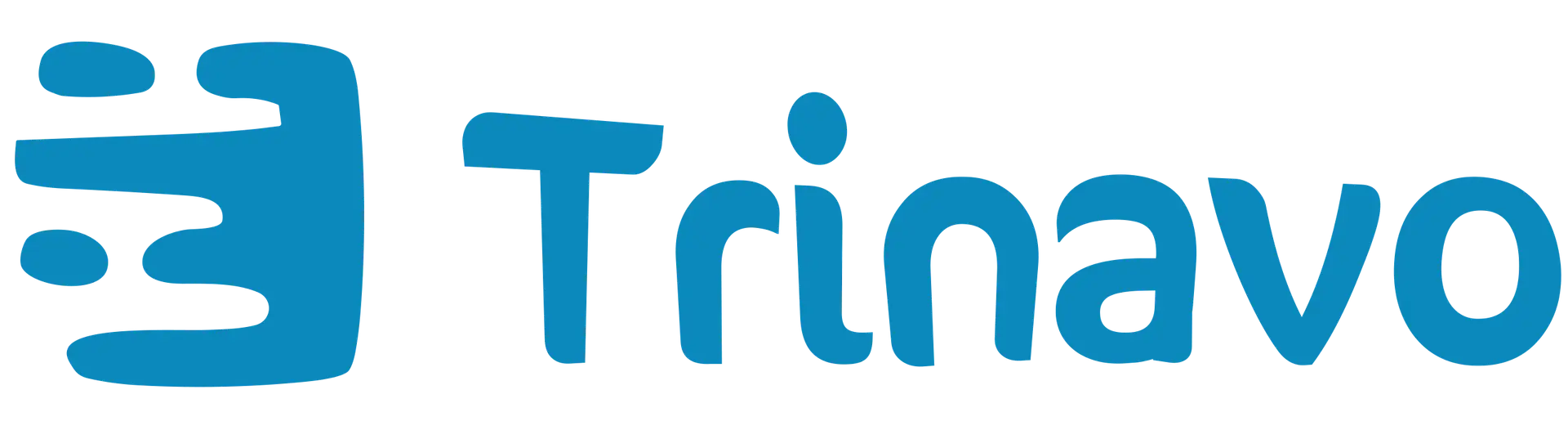Engagement section management
He provides Trianvo العديد من أدوات التحكم والخيارات التي تساعدكم على إدارة متجركم الإلكتروني بسهولة ومنها أدوات التحكم في قسم التفاعل لنتعرف معا على طريقة التحكم في قسم التفاعل في الخطوات التالية ذكرها:
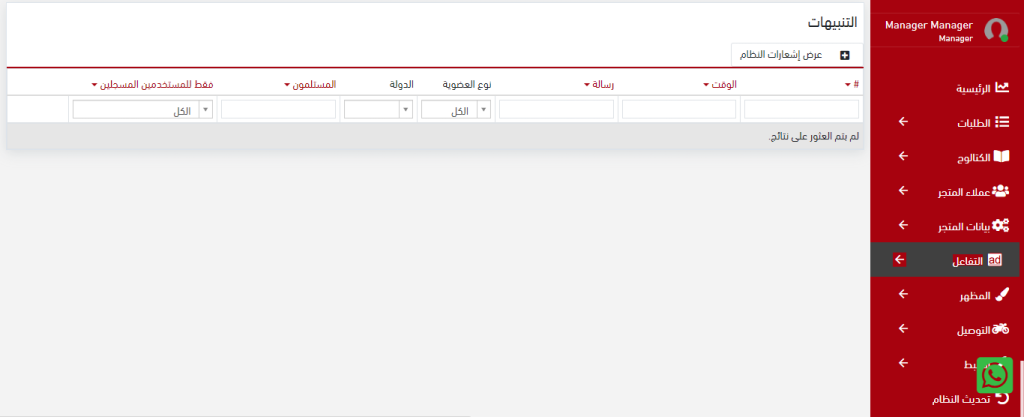
- التنبيهات notifications
- قسائم التخفيض coupon: هو القسم الذي يمكنك من خلاله إدارة قسائم التخفيض على المتجر
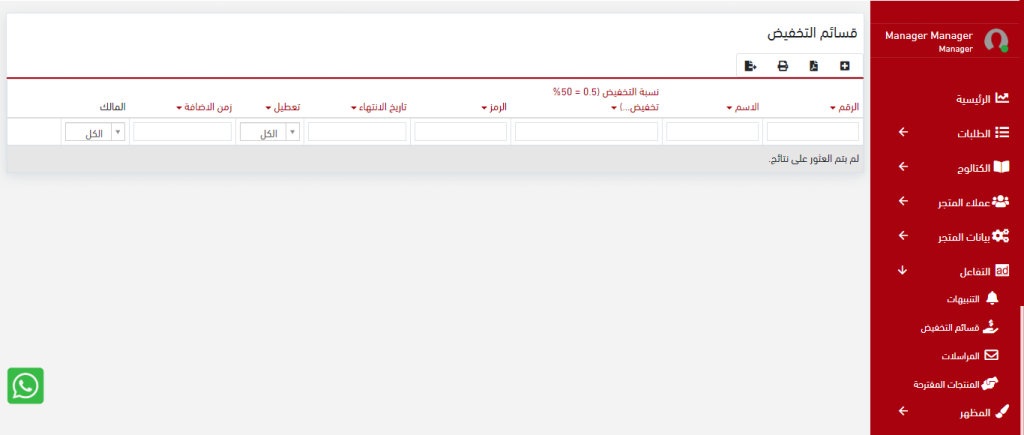
- يظهر في هذا القسم عدة فلاتر تسهل عملية البحث والإدارة الخاصة بهذا القسم والتي تظهر على الشكل التالي:
- الرقم id: الرقم التسلسلي لقسائم التخفيض على لوحة التحكم.
- الاسم name: اسم قسيمة التخفيض.
- نسبة التخفيض discount percentage: نسبة التخفيض التي تتيحها هذا القسائم على المنتج المراد حيث أن 0.5 = 50%.
- الرمزcode: هو الرمز الذي يتمكن العميل من خلاله الاستفادة من قيمة التخفيض على المنتج عند استخدام قسيمة التخفيض.
- تاريخ الإنتهاء Expiry: هو تاريخ انتهاء هذه القسيمة ويمكنك تحديده عند إنشاء قسيمة تخفيض جديدة على المتجر الخاص بك.
- معطل Disabled: هو الخيار الذي يمكنك من خلاله تعطيل ظهور أو إخفاء قسيمة التخفيض من المتجر أي عند تفعيل هذا الخيار لن تظهر هذه القسيمة للعملاء على المتجر ويمكنك تفعيله عن طريق الضغط على خيار yes أو إلغاء تفعيله عن طريق الضغط على no الموجود بجانب كل كوبون في القائمة.
- زمن الإضافة Add Time: زمن إضافة هذه القسيمة للمتجر.
- المالك Owner: الشخص الذي قام بإضافة قسيمة التخفيض أو قام بالتعديل عليها من فريق العمل.

خطوات إضافة قسيمة تخفيض جديدة إلى المتجر:
- إضغط على الأيقونة الظاهرة في أعلى الصفحة على شكل (+) وقم بملئ البيانات.
- تاريخ الانتهاء Expiry: تحديد تاريخ انتهاء قسيمة التخفيض.
- معطل Disabled: يتيح لك هذا الخيار عند تفعيله تعطيل ظهور قسيمة التخفيض على المتجر.
- الاسم name: اسم القسيمة.
- نسبة التخفيض discount percentage: يمكنك من خلال هذا الخيار تحديد نسبة الخصم على المنتج الخاص بهذا الكوبون عن طريق كتابة 0.5 على سبيل المثال حيث أن هذه القيمة تساوي 50% تخفيض على المنتج.
- الرمز code: هو الرمز الذي يستخدمه العميل للاستفادة من قسيمة التخفيض.
- إضغط على حفظ save and close وإغلاق لإضافة قسيمة التخفيض للمتجر.
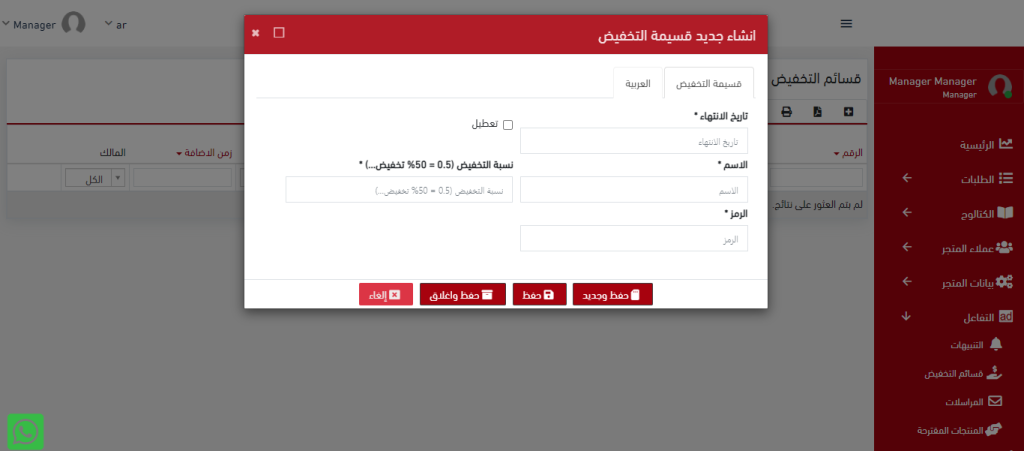
3. المراسلات contacts: يمكنك عن طريق هذا القسم من الوصول إلى الرسائل التي تمت إرسالها للمتجر من قبل العملاء عن طريق تطبيق الهاتف ويوجد في هذا القسم عدة فلاتر تظهر على الشكل التالي:
- الرقم ID: الرقم التسلسلي للعميل على لوحة تحكم المتجر.
- المحتوى Content: محتوى الرسالة .
- اسم العميل Member name
- رقم الجوال Mobile: رقم هاتف العميل.
- العنوان Title.
- عنوان البريد الإلكتروني Email
- ملاحظات Notes
- زمن الإضافة Add Time
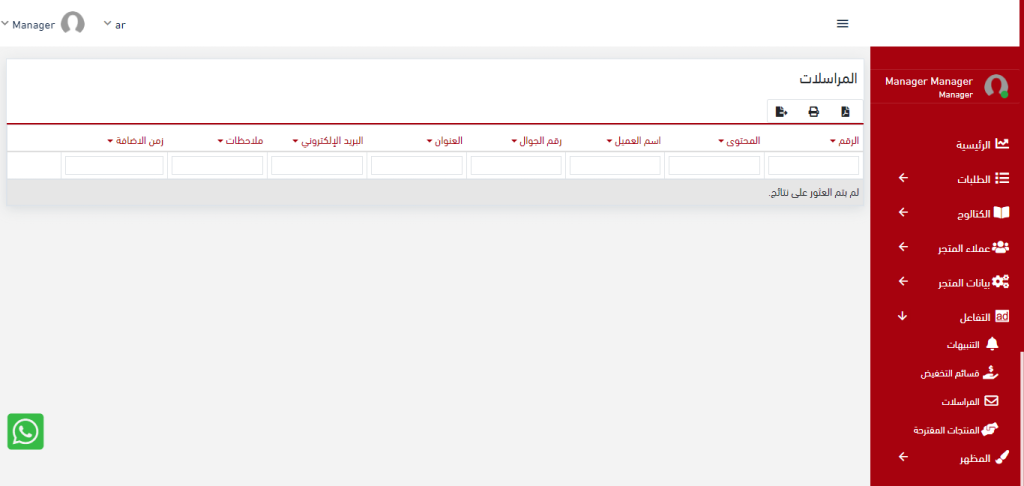
4. المنتجات المقترحة Suggested Products: هي المنتجات التي يقترحها العملاء عن طريق تطبيق الهاتف لتوفيرها في المتجر وتظهر الفلاتر في هذا القسم على الشكل التالي:
- الرقم ID
- الاسم Name
- السعر Price
- رقم الجوال Mobile
- الوصف Description
- الاسم الكامل Full Name
- الصورة Image
- زمن الإضافة Add time
- المالك Owner
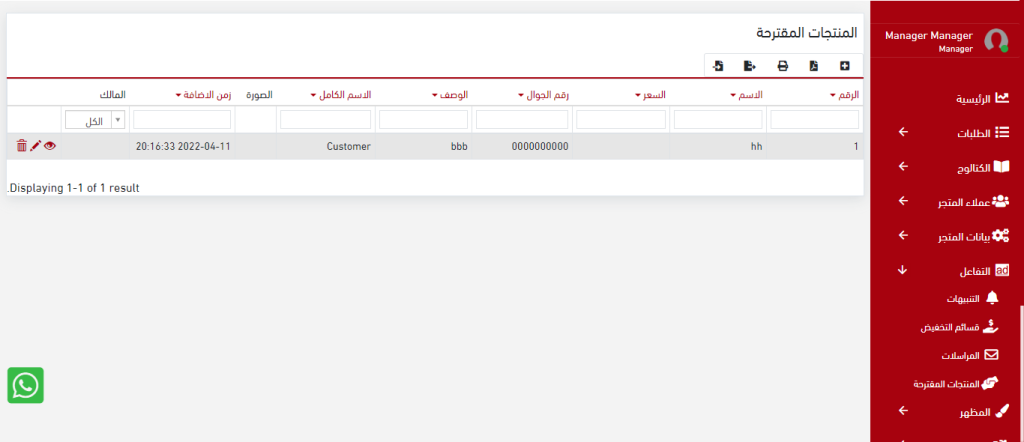
Click to rate this post!
[Total: 1 Average: 4]